电脑桌面隐藏文件怎么办?遇到这种情况不用担心,本文将介绍几种方法来帮助您恢复桌面隐藏文件,本文是Windows 以10系统为例。
方法一、显示桌面图标
如果你发现整个桌面文件都是隐藏的,而不是消失了几个桌面文件,可能是因为桌面图标没有显示,那么我们可以尝试调出桌面图标,看看桌面文件是否能正常恢复,具体操作如下:
点击电脑桌面空白处的鼠标右键,在弹出设置菜单中,移动鼠标查看,然后找到显示桌面图标,点击显示桌面文件。
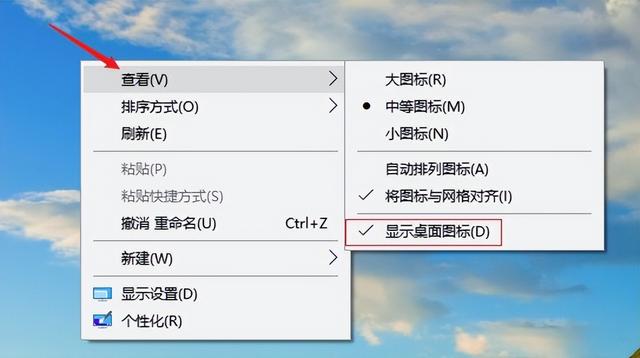
方法2.显示隐藏文件
如果上述操作不好,可能是因为我们之前设置了隐藏的文件或者被病毒感染了。这时,我们可以在桌面上找到脑,点击进入,选择桌面,点击上面的查看栏,然后检查隐藏的项目,看看隐藏的文件是否可以显示。
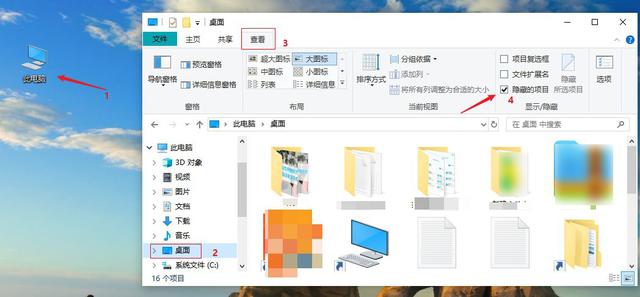
方法三:回收站恢复
如果显示隐藏文件后仍未找到所需文件,则可以删除文件。如果是这样,你可以试着在电脑的回收站找到它。具体操作方法如下:
找到回收站并进入,根据文件名称/类型/大小缩小搜索范围,找到所需的桌面文件并选择恢复。
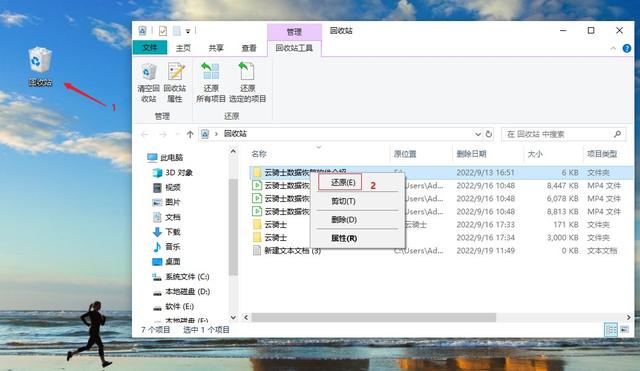
方法4.借助软件恢复
如果回收站没有找到所需的文件,文件将永久删除(shift delete)文件丢失的可能性很大,或者由于其他原因(如格式错误、回收站错误清空等)。
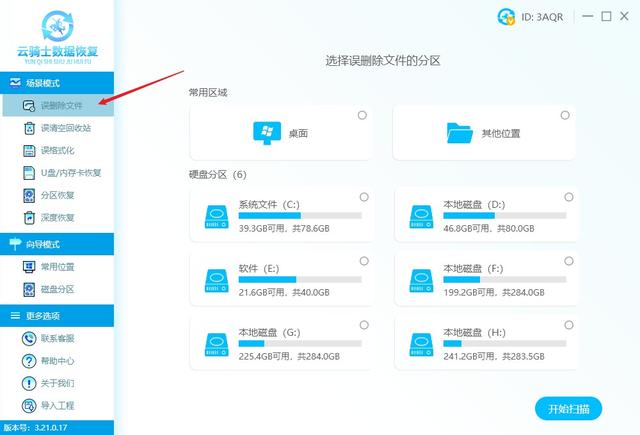 方法4.借助软件恢复
方法4.借助软件恢复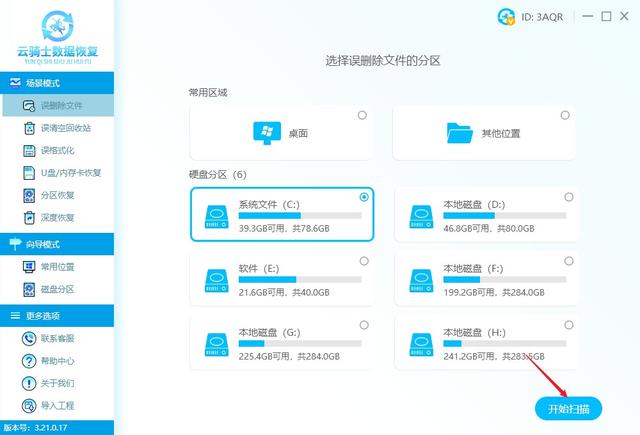
如果回收站没有找到所需的文件,文件将永久删除(shift delete)文件丢失的可能性很大,或者由于其他原因(如格式错误、回收站错误清空等)。此时,有必要使用专业的数据恢复软件来恢复文件。接下来,小编推荐一款专业的恢复软件——云骑士数据恢复软件,可以快速找回丢失的桌面文件。
软件下载安装并运行后,软件提供了大量的数据恢复模式,选择了适合自己的模式,以误删文件为例。
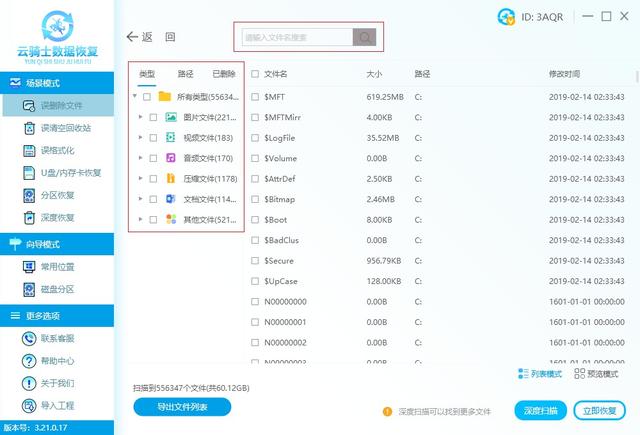
选择隐藏文件的原始存储位置(如果是桌面文件,一般选择C盘),然后单击右下角的开始扫描开始快速扫描。
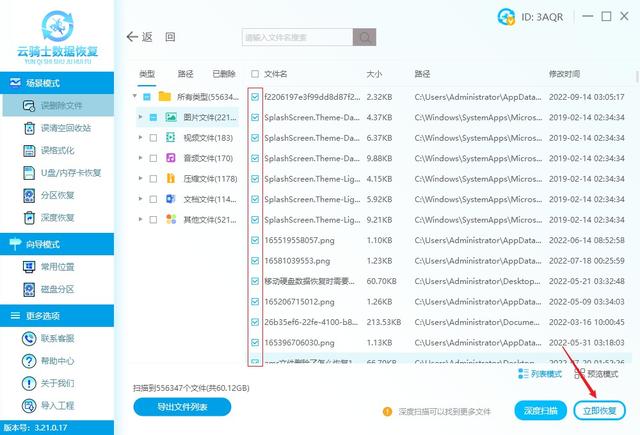
扫描完成后,可以根据文件类型、文件路径、文件大小等方式查看所有扫描文件。
注:如未找到所需文件,可使用深度恢复再次扫描。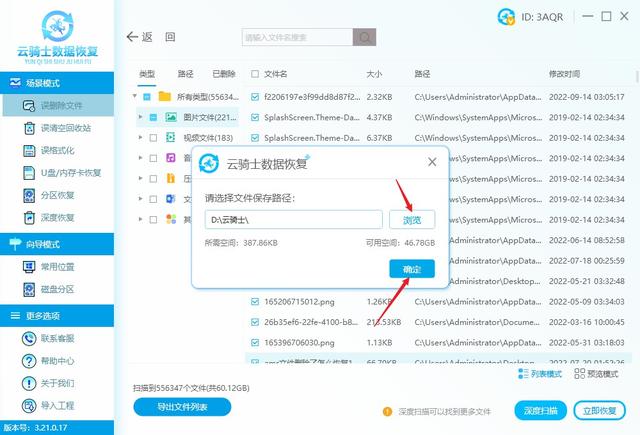
 找到所需文件后,点击立即恢复按钮,将文件直接恢复到其他磁盘位置。恢复成功后,点击查看丢失的文件。
找到所需文件后,点击立即恢复按钮,将文件直接恢复到其他磁盘位置。恢复成功后,点击查看丢失的文件。为了提高数据恢复率,在发现数据丢失后,需要注意以下几点:
文件丢失后,请勿将丢失文件的存储设备写入任何操作,如不能将软件安装在丢失磁盘中,以避免数据覆盖。
不要轻易使用来源不明的软件。数据恢复软件应在官网(如云骑士数据恢复官网)下载。
结束语以上是如何恢复计算机桌面隐藏文件的相关内容。从以上四种恢复方法可以看出,数据恢复软件可以帮助用户快速解决大多数数据丢失问题。因此,许多用户也将其作为计算机常用软件备用。最后,我们提醒您,您必须及时备份数据,这可以在很大程度上避免数据丢失。最后,如果您有其他方法或任何问题,请联系客服进行讨论。本文来自 yqssjhf.com>> 创作不易,请注明转载来源。





